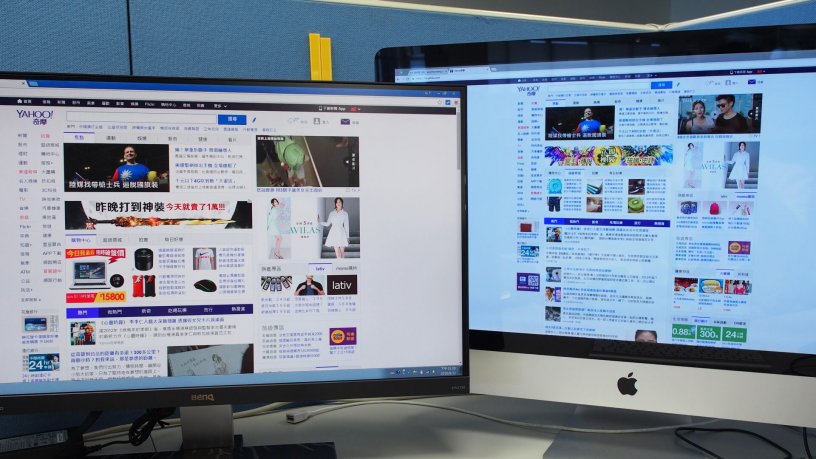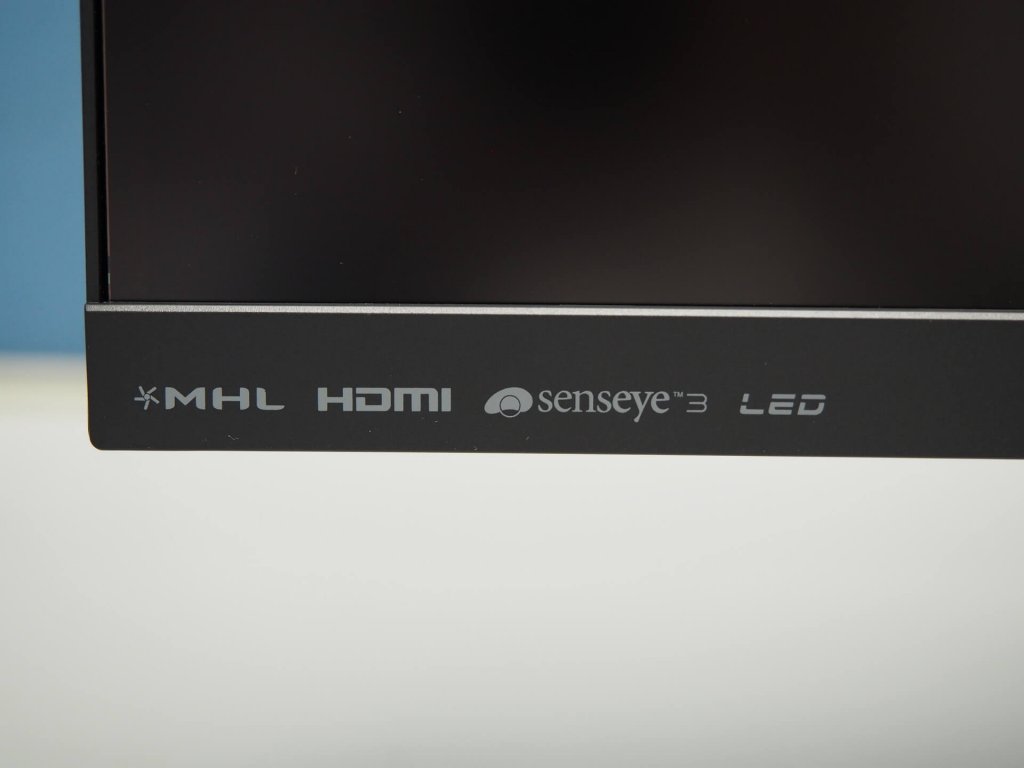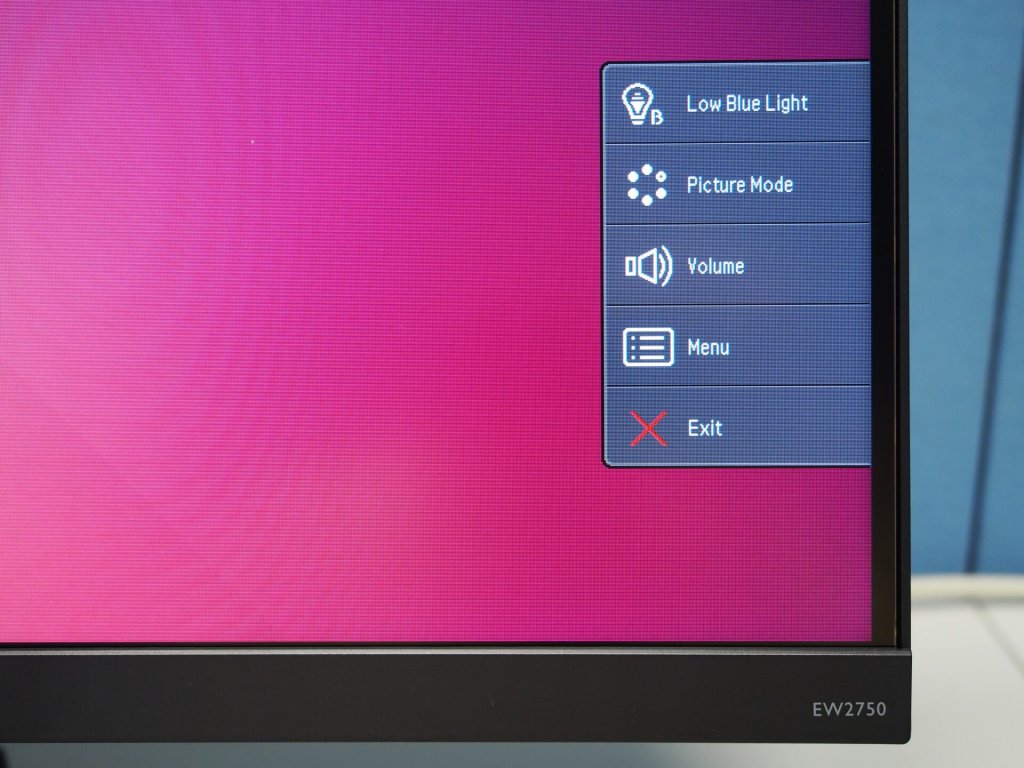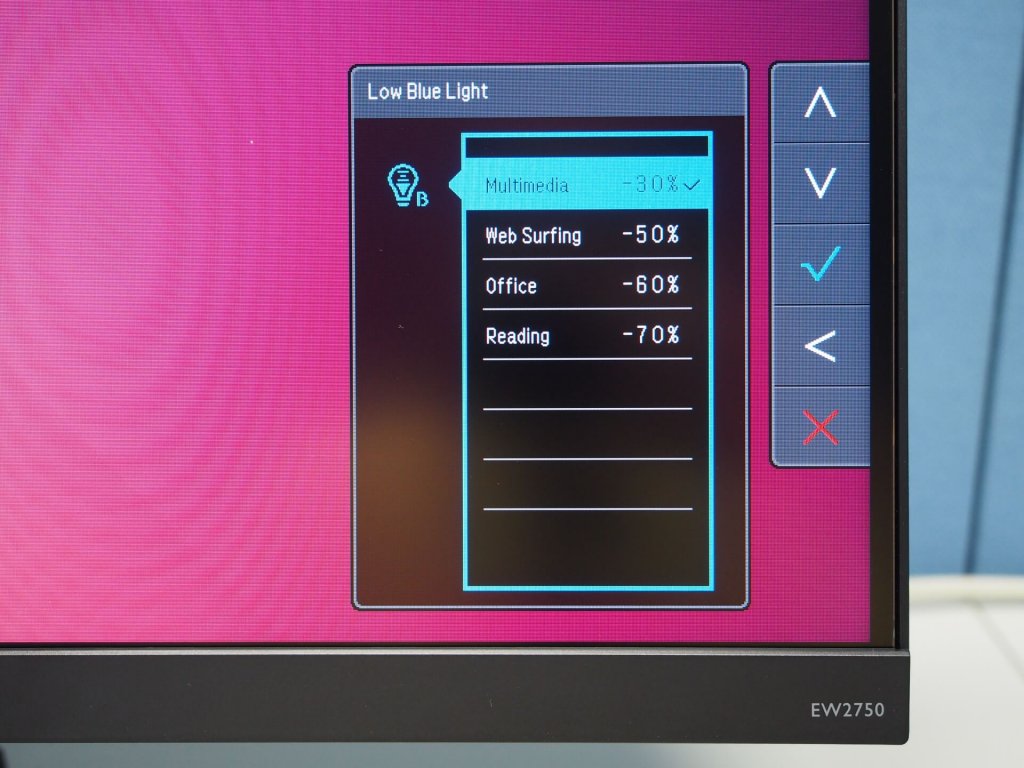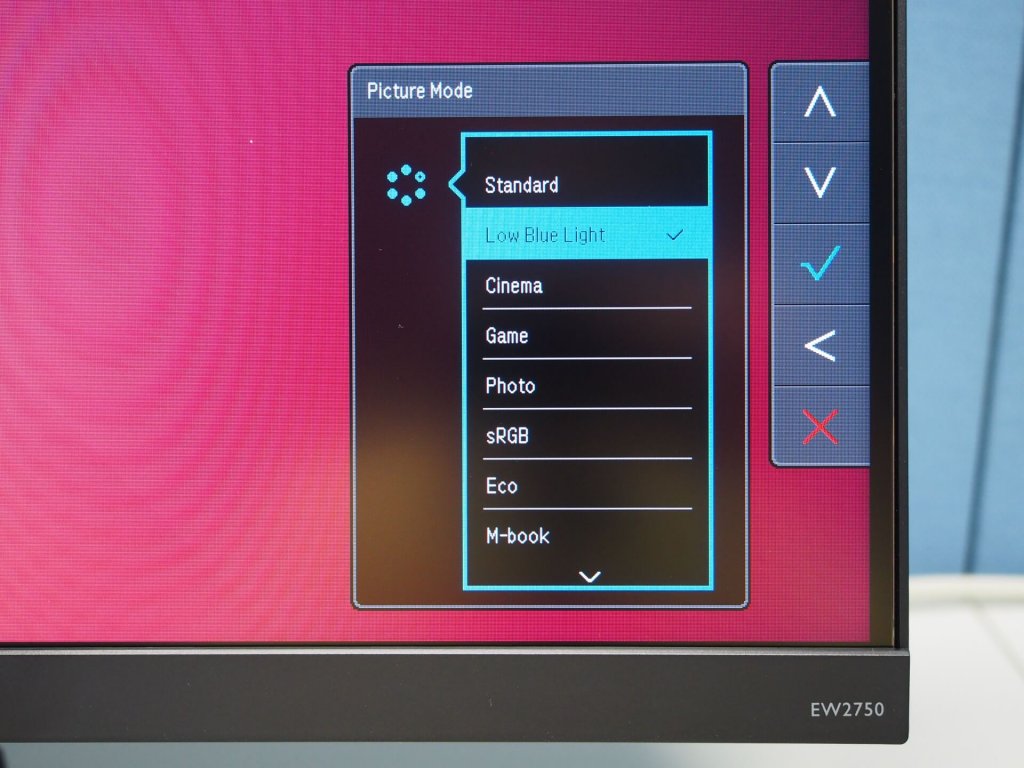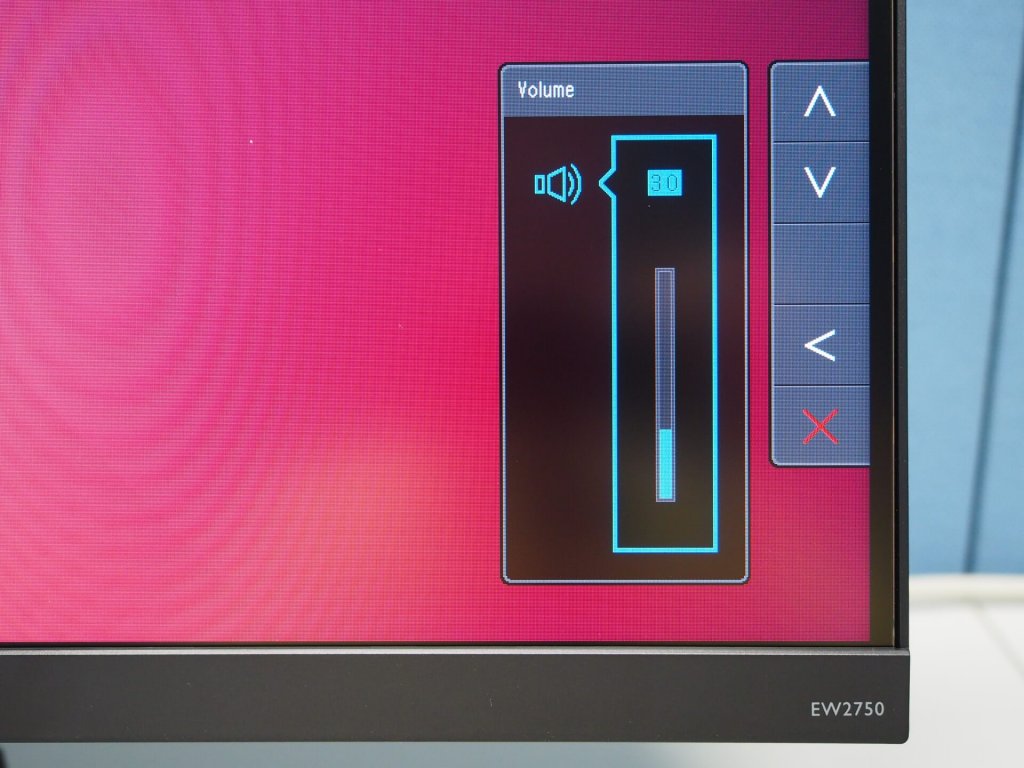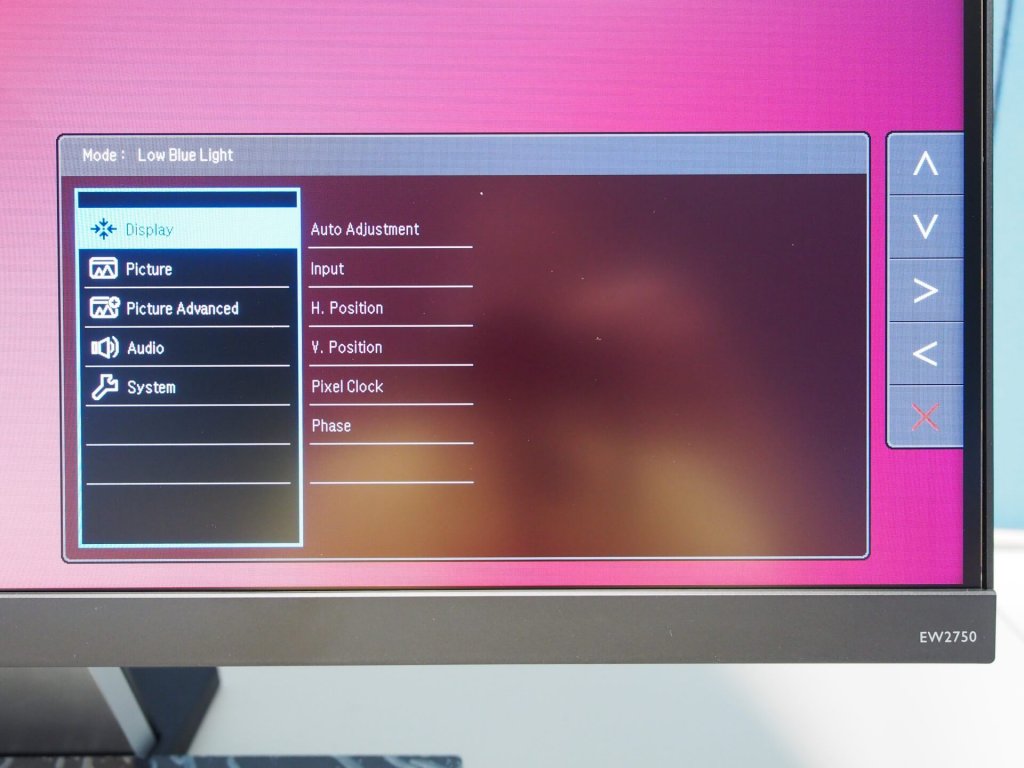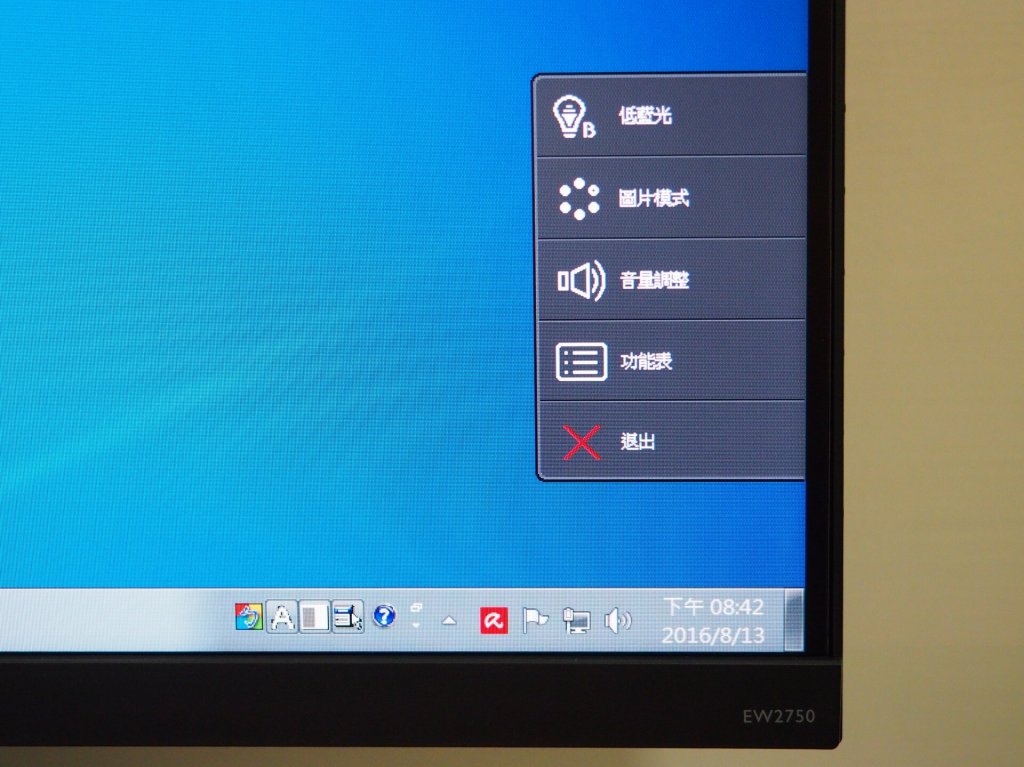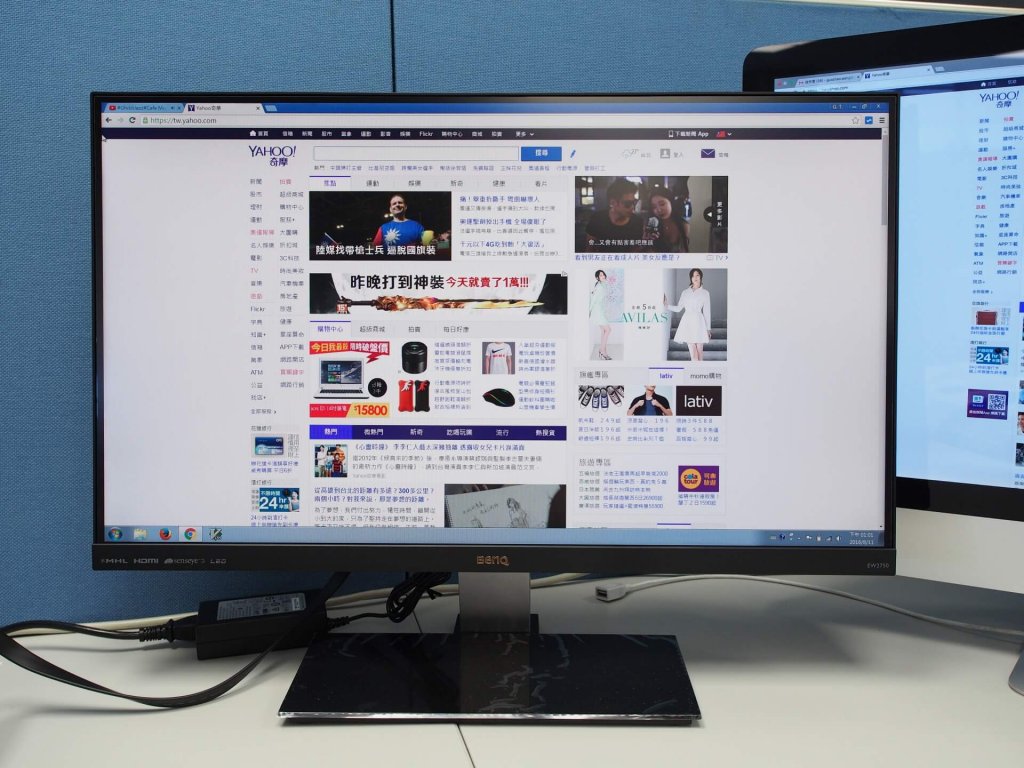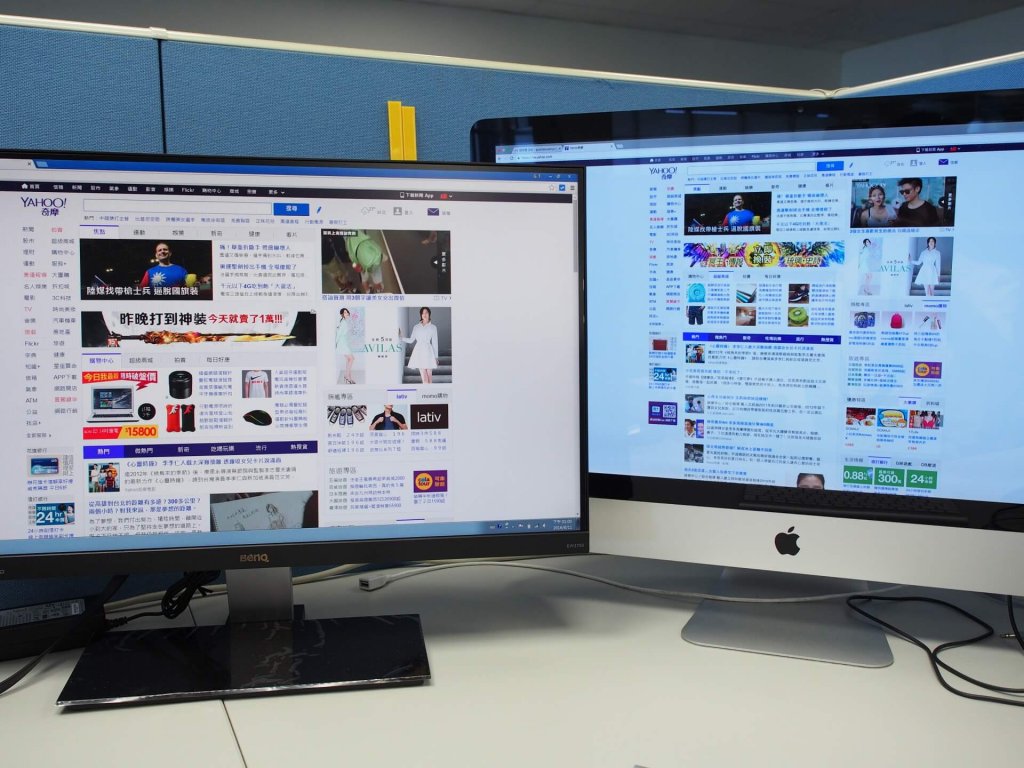本篇是 BENQ EW2750ZL 低藍光、不閃屏護眼螢幕的開箱文。
最近淘汰家裡的舊螢幕,上網買了一台 BENQ 的低藍光、不閃屏的護眼螢幕,寫個開箱文紀錄一下。
這台螢幕我是從 PCHome 上面買的,剛好這幾天特價 6990 元。
打開 BENQ EW2750ZL 螢幕外箱。
這些是 BENQ EW2750ZL 螢幕配件,包含基本的配件、電源線,還有一條 D-Sub 螢幕線以及一條 Micro USB 轉 HDMI 的 MHL 線。
這是 BENQ EW2750ZL 螢幕。
螢幕在使用前要稍微組裝一下,組裝方式很簡單,把底座接上去再鎖上兩個螺絲就可以用了。
這是組裝好的 BENQ EW2750ZL 螢幕。
這是 BENQ EW2750ZL 螢幕的背面。
BENQ EW2750ZL 螢幕背面的插座包含一個 D-Sub 輸入、兩個 HDMI 輸入、一個音源輸入、一個音源輸出(耳機接孔),最下方的是電源。
這是螢幕正面的一些標示。
另外一側的標示。
BENQ EW2750ZL 螢幕是無框邊的設計,所以比較省空間。
這是螢幕的主選單,有低藍光模式、圖片模式、音量,還有進階的詳細功能表。
這是低藍光模式選單,可以調整藍色光源的比例,看一般影片時可以設定為 -30% 的模式,讓螢幕顏色不會偏差太多,而如果是閱讀文字時,就可以調整為 -70% 的模式,減低藍光對眼睛的刺激。
這是圖片模式的選單,提供一些圖片專用的顯示模式。
這是調整音量的選單。
這是比較詳細的功能表選單,各種進階的選項都可以從這裡調整。
選單的語系可以在詳細功能表中調整,對於不習慣看英文的人,也可以把選單的語言調整成繁體中文。
這是 BENQ EW2750ZL 螢幕設定為 -70% 低藍光模式下瀏覽網頁的樣子,這樣的設定可讓眼睛看起來比較不會那麼刺眼,非常適合需要長時間閱讀文字的人使用。
我拿 BENQ EW2750ZL 螢幕跟我的 iMac 的螢幕放在一起做比較,在 -70% 低藍光的模式之下,很明顯看起來就差很多,低藍光的螢幕看起來會比較柔和。
雖然低藍光的模式對眼睛比較好,但是圖片的顏色就會篇黃,所以如果要修圖的時候,記得要自己調整一下圖片的顯示模式。